解決できる悩み

上記の悩みを仮想通貨投資歴7年のゆうきひびきが解決します!
本記事では、MetaMask(メタマスク)の秘密鍵を表示・インポートする方法を紹介します。
また、秘密鍵を他人に教えてはいけないことや秘密鍵をクラウド上に保存しないなど秘密鍵に関する注意点についても解説しています。
本記事を読むことで、MetaMask(メタマスク)の秘密鍵を表示方法がわかるので、他のデバイスで使っているメタマスクにアカウントを追加できますよ!
\メタマスクに3分で送金できる!/
もくじ
MetaMask(メタマスク)の秘密鍵とは?
MetaMask(メタマスク)の秘密鍵とは、アカウントを制御するためのセキュリティキーで、64文字から構成されています。
64文字で構成の例
0x123456789abcdef0123456789abcdef0123456789abcdef0123456789abcdef
秘密鍵を利用すると、メタマスクのアカウントをTrust WalletやBrave Walletなど別のウォレットに追加することもできます。
秘密鍵を紛失して他人に知られると、アカウントにアクセスできなくなることや、資産を奪われたりする可能性があるので他人には教えないようにしましょう。
シークレットリカバリーフレーズと秘密鍵の違いは?
- シークレットリカバリーフレーズは、ウォレットを復元できる
- 秘密鍵はアカウントを追加できる
シークレットリカバリーフレーズは、ウォレットを復元するための12個の英単語で、必要アカウントを作るときに表示されます。
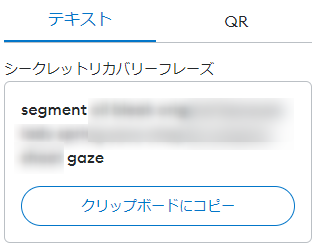
QRコードで読み取ることもできます。
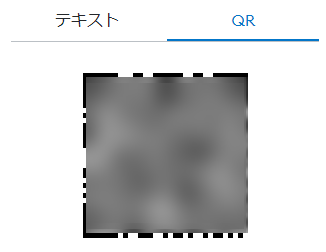
秘密鍵はウォレットにアカウントを追加するときに必要な文字列で、64文字で構成されています。
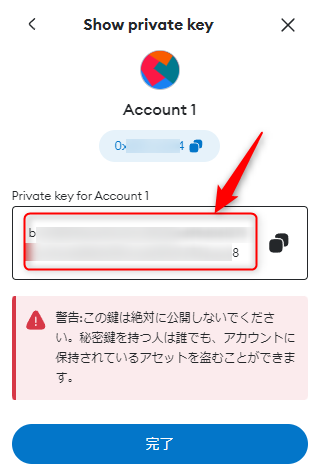
MetaMask(メタマスク)の秘密鍵を表示する方法
MetaMask(メタマスク)で秘密鍵を表示する方法を紹介します。
スマホで秘密鍵を表示
メタマスクにログインしたら、右下にあるボタンをタップします。
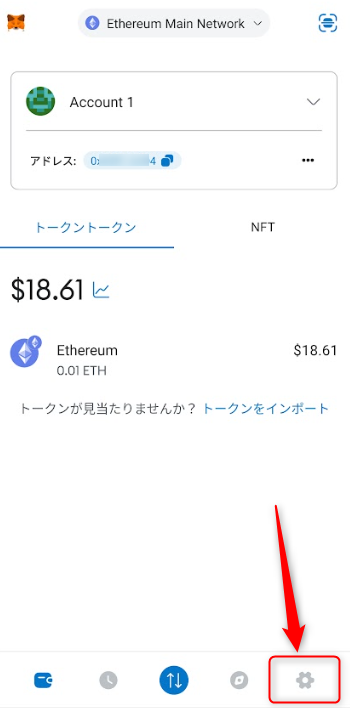
「セキュリティとプライバシー」をタップします。

「秘密鍵を表示」をタップします。
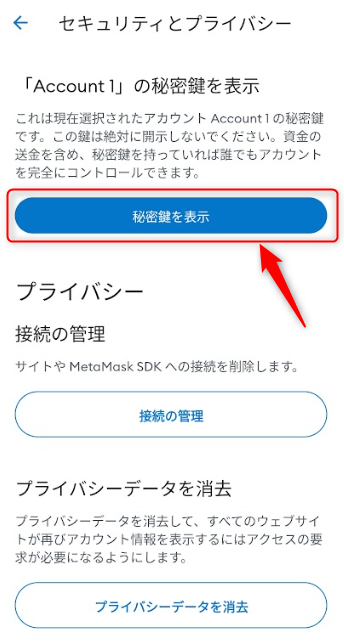
その後パスワードを入力すると、秘密鍵が表示されます。
PCで秘密鍵を表示
PCのメタマスクにログインして、右上にある「︙」をクリックします。
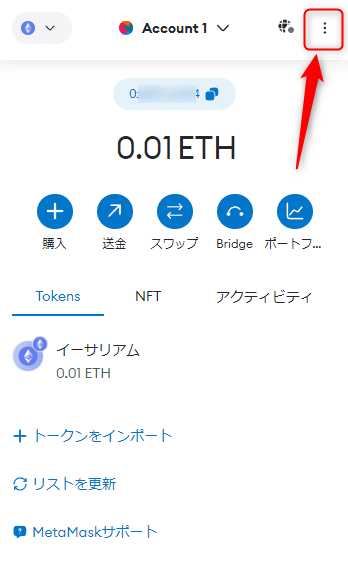
「アカウントの詳細」をクリックします。
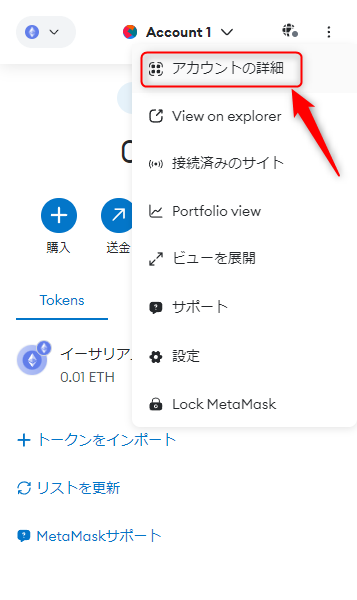
「Show private key」をクリックします。
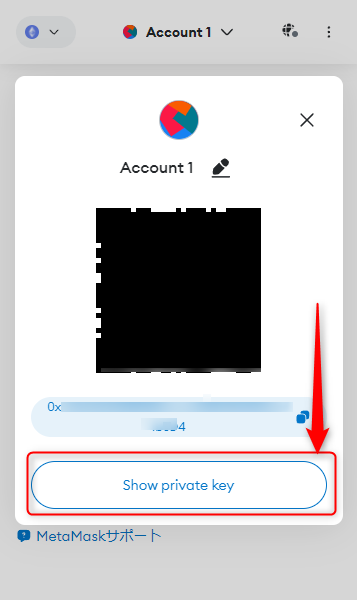
パスワードを入力して、「確認」をクリックします。
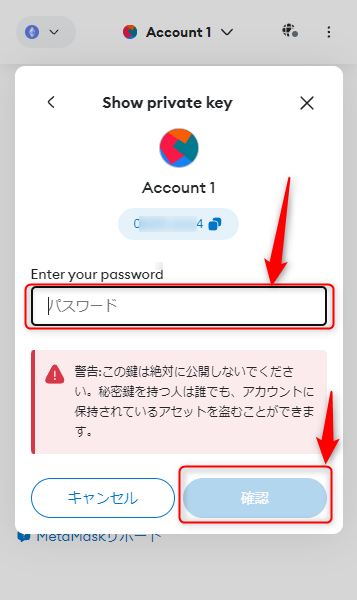
秘密鍵が表示されます。
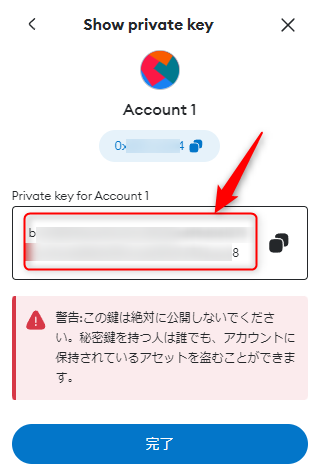
以上で完了です。
MetaMask(メタマスク)の秘密鍵をインポートする方法
MetaMask(メタマスク)の秘密鍵をインポートする方法を紹介します。
スマホで秘密鍵をインポート
メタマスクにログインして、トップ画面の「Account1」をタップします。
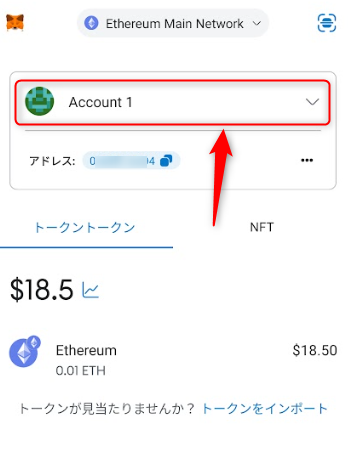
「アカウントまたはハードウェアウォレットを追加」をタップします。
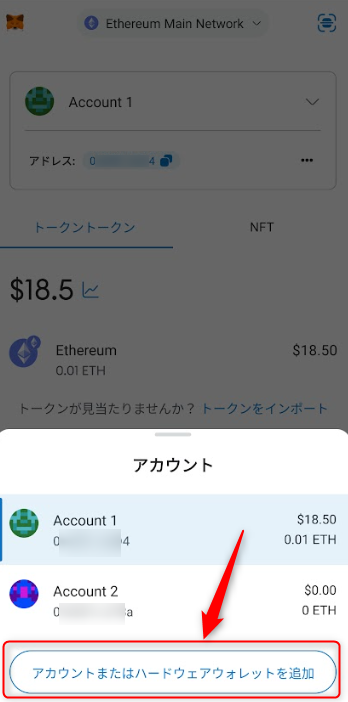
「アカウントをインポート」をクリックします。
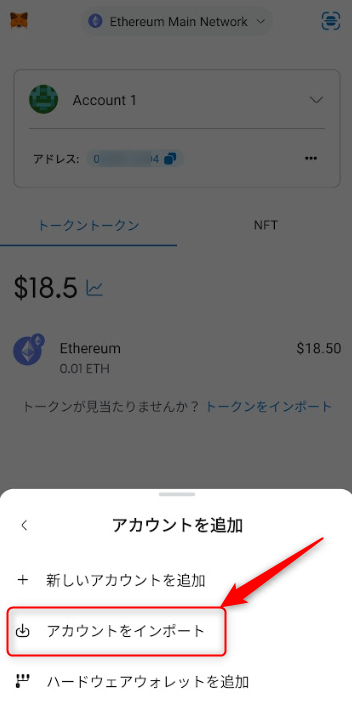
この後、秘密鍵の文字列をペーストして「インポート」のボタンを押すことで、アカウントをインポートできます。
PCで秘密鍵をインポート
PCのメタマスクにログインして、上にあるAccount1をクリックします。
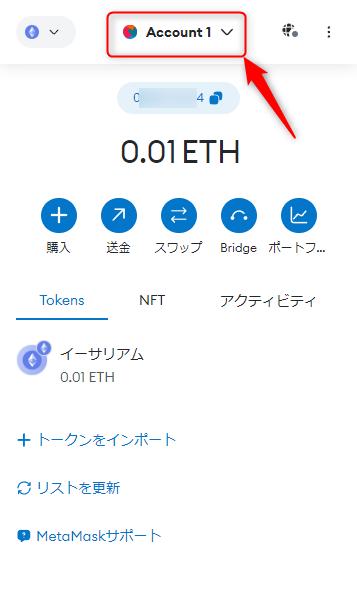
「アカウントをインポート」をクリックします。
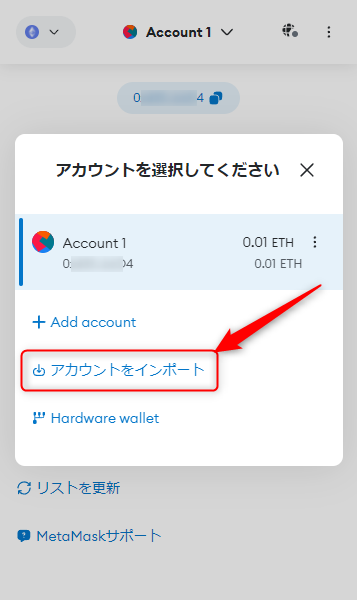
秘密鍵の文字列を張りつけて、「インポート」をクリックすると、アカウントをインポートできます。
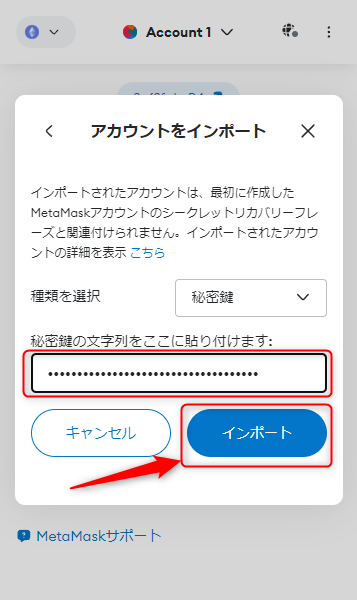
MetaMask(メタマスク)の秘密鍵に関する注意点
MetaMask(メタマスク)の秘密鍵に関する注意点を5つ紹介します。
1.公共の場で秘密鍵を開かない
カフェや電車内など公共の場で秘密鍵を開かないようにしましょう。
メタマスクで秘密鍵を開くと、知らない人に盗み見されてバレてしまう可能性があります。
バレないためには、外出時にはメタマスクを開かないようにしましょう。
2.フリーWiFiを利用しない
メタマスクを開くときはカフェやコンビニに設置してあるようなフリーWiFiにつなげないようにしましょう。
暗号化されていないフリーWifiを利用すると、通信内容を盗み見される危険性があるため、秘密鍵やシークレットリカバリーフレーズの情報がバレる可能性があります。
VPNなどのサービスで通信を保護して利用する方法もありますが、メタマスクを開いている場合はつなげないようにしましょうね。
3.秘密鍵をクラウド上に保存しない
秘密鍵やシークレットリカバリーフレーズをクラウド上に保存しないようにしましょう。
もし、クラウドに入られてしまうと秘密鍵やシークレットリカバリーフレーズの情報が盗まれてしまう可能性があります。
パソコン上に秘密鍵やシークレットリカバリーフレーズを保存したい場合は、オフラインで保存しておきましょう。
4.秘密鍵を他人に教えない
どんなに親友でも秘密鍵を他人に教えないようにしましょう。
秘密鍵を教えるとアカウントに入られるだけでなく資産が盗まれてしまう可能性があります。
銀行の暗証番号も他人には教えませんよね?
それと一緒でメタマスクの秘密鍵も教えないように気をつけましょう。
5.メタマスクを怪しいWebサイトに接続しない
聞いたこともないような怪しいサイトにメタマスクを接続しないようにしましょう。
Webサイトとメタマスクを接続して、NFTの購入やNFTゲームの課金ができますが、怪しい詐欺サイトに接続して、情報を盗まれてしまうこともあるでしょう。
信頼できるWebサイトかどうか確認してから、接続するように心がけましょうね!
MetaMask(メタマスク)の秘密鍵に関するよくある質問
MetaMask(メタマスク)の秘密鍵に関するよくある質問を紹介します。
秘密鍵を利用する方は参考にしてみてください。
Q1.MetaMask(メタマスク)の秘密鍵を紛失した場合は?
A:シークレットリカバリーフレーズを使ってウォレットを復旧できます。
秘密鍵はメタマスク内のアカウントを他のウォレットに追加するときに必要ですが、シークレットリカバリーフレーズはメタマスク自体を復旧するときに必要です。
ポイント
シークレットリカバリーフレーズは12個の英単語からできており、メタマスクを初めて設定したときに表示される暗号のようなものです。
シークレットリカバリーフレーズや秘密鍵がわからないと普及できないため、シークレットリカバリーフレーズや秘密鍵は、大切に保管して、第三者に漏らさないようにしましょうね。
Q2.他人にMetaMask(メタマスク)の秘密鍵を教えてしまった場合は?
A:秘密鍵を教えてしまった場合はアカウントを移動しましょう。
他人に秘密鍵がバレてしまうと、メタマスクに保管している資産が盗まれる可能性があります。
そのため、秘密鍵を利用して別のアカウントにインポートしましょう。
インポートする方法
- メタマスクにログインして、設定から秘密鍵を表示
- Trust WalletやTokenPocketなどのアプリをダウンロードして、秘密鍵をインポート
- メタマスクから別のウォレットに資産を送金
Q3.MetaMask(メタマスク)で秘密鍵がインポートできないときの対処法は?
A:4つの対処法で確認してみましょう。
インポートできないときの対処法
- 秘密鍵のコピー&ペーストにまちがいがないか
- 秘密鍵の文字列に空白や改行、大文字、小文字が正しいか
- 秘密鍵の文字列が最後まで入力されているか
- メタマスクのバージョンが最新のものになっているか
インポートできないときの対処法を試してもできない場合は、メタマスクのサポートにも聞いてみましょう。
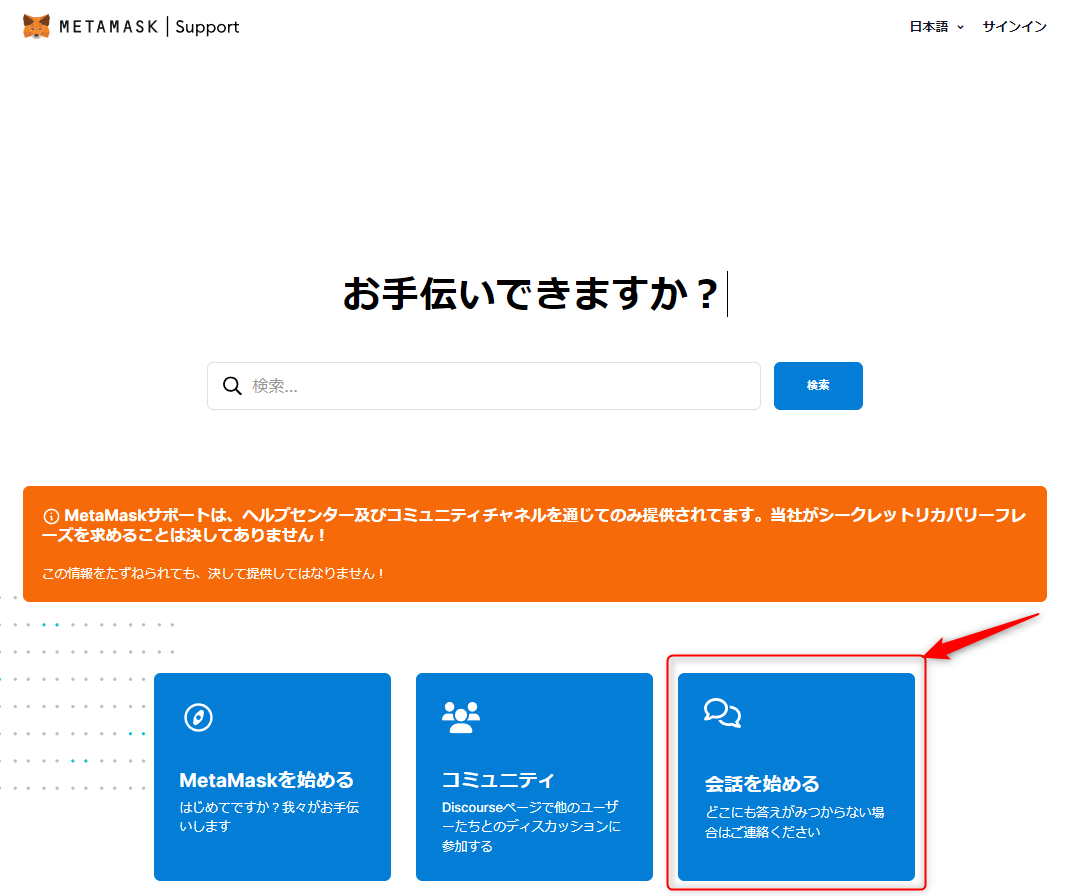
MetaMask(メタマスク)の秘密鍵を大切に保管しよう!
今回は、MetaMask(メタマスク)の秘密鍵を表示する方法について紹介しました。まとめると以下のようになります。
本記事のまとめ
- 秘密鍵はアカウントを制御するためのセキュリティキーである
- シークレットリカバリーフレーズはウォレットを復元でき、秘密鍵はアカウントを追加できる
- 秘密鍵はPC・スマホどちらでも表示・インポートできる
- 秘密鍵とシークレットリカバリーフレーズをオフラインで保管しておく

MetaMask(メタマスク)は秘密鍵は誰にもわからないよう大切に保管しましょうね!
\メタマスクに3分で送金できる!/

